Căutați o modalitate ușoară de a modifica „timpul de întârziere” pentru Aero Peek în Windows 7 sau poate doriți să dezactivați complet caracteristica? Apoi, vedeți cât de simplu este să faceți fie cu Desktop Peek Tweak.
Inainte de
Funcția „Aero Peek” din Windows 7 este foarte convenabilă pentru vizualizarea „Desktopului” dvs. dacă aveți un ecran plin de aplicații.
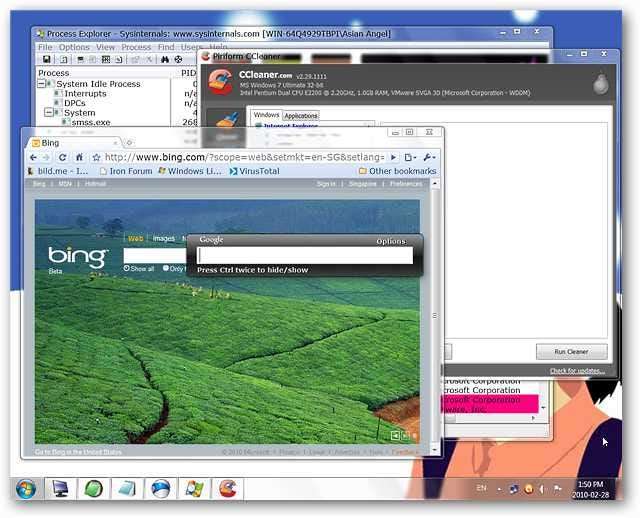
Întârzierea implicită a timpului pentru „Aero Peek” nu este rea, dar poate doriți să fie mai rapidă sau mai lentă în funcție de preferințele dvs. personale.

Desktop Peak Tweak în acțiune
Există două lucruri de reținut atunci când utilizați Desktop Peek Tweak
- Va trebui să vă deconectați și apoi să vă conectați din nou pentru a finaliza orice modificări pe care le faceți
- Aplicația nu rulează cu normă întreagă ... doar suficient pentru a configura modificările dorite
Când porniți aplicația pentru prima dată, aici se află setarea implicită pe „Scala de întârziere”. De aici puteți face „Timpul de întârziere” mai scurt, mai lung sau puteți dezactiva „Aero Peek” cu totul.
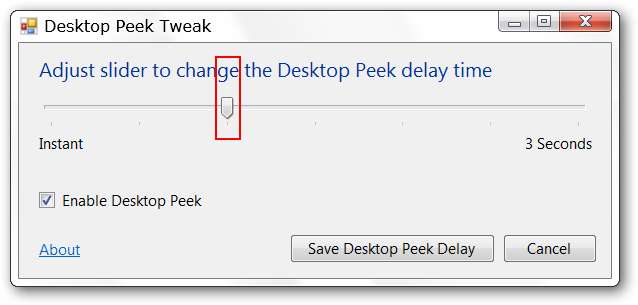
Pentru primul nostru test am decis să dezactivăm „Aero Peek”. După ce faceți o modificare și faceți clic pe „Salvați întârzierea vizualizării desktopului” vi se va solicita să vă deconectați și apoi să vă conectați din nou pentru a finaliza modificările.

După cum puteți vedea în colțul din dreapta jos, am ținut mouse-ul peste „Afișați butonul desktop”, dar toate ferestrele au rămas neschimbate.
Notă: veți putea vedea în continuare „Desktop” atunci când faceți clic manual pe „Show Desktop Button”.
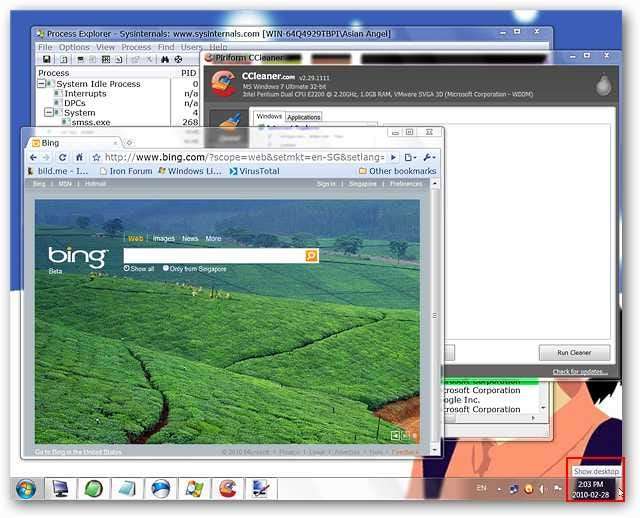
Pentru următorul nostru test am maximizat „Timpul de întârziere” și am parcurs procesul de deconectare / logare. Inutil să spun că a existat o diferență foarte vizibilă (mai lungă) în timpul necesar pentru a vedea desktopul.

Pentru testul final, am setat „Timpul de întârziere” pentru „Instant” și după ce ne-am conectat din nou a fost de departe setarea noastră preferată. Desktopul a devenit vizibil foarte repede.
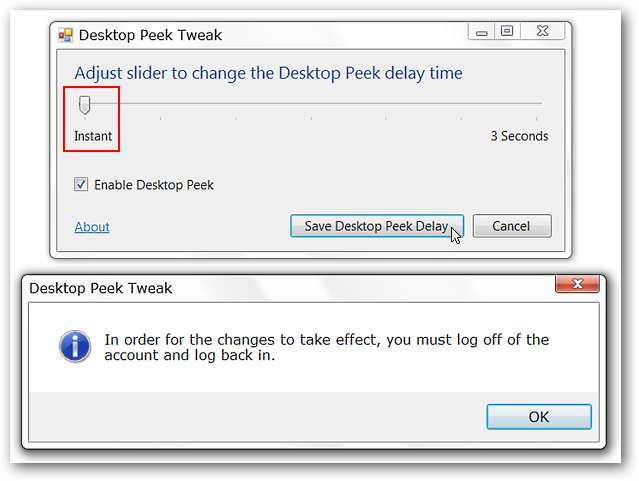
Concluzie
Desktop Peek Tweak oferă o modalitate ușoară de a schimba timpul de întârziere pentru Aero Peek sau de a o dezactiva complet, dacă se dorește. Dacă preferați să utilizați setările Windows 7 pentru a dezactiva Aero Peek sau doriți să reglați manual timpul de întârziere Aero Peek folosind un hack de registru, verificați articol cu detalii despre realizarea ambelor .
Link-uri







